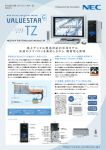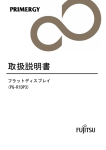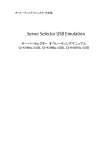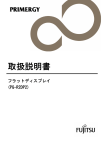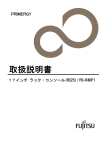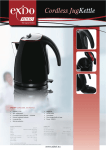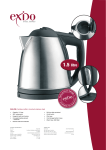Download SERVISTM Drawer Liftup 17inch LP Series 取扱説明書
Transcript
SERVISTM Drawer Liftup 17inch LP Series 8Port KVM Switch内蔵コンソールドロワー [FD-5308AT Series] [FD-5308MT Series] 16Port KVM Switch内蔵コンソールドロワー [FD-5316AT Series] [FD-5316MT Series] 取扱説明書 この装置は、クラス A 情報技術装置です。 この装置を家庭環境で使用すると電波妨害を引き起こすことがあります。 この場合には使用者が適切な対策を講ずるよう要求されることがあります。 VCCI-A ハイセイフティ用途について 本製品は、一般事務用、パーソナル用、家庭用、通常の産業用等の一般的用途を想定 して設計・製造されているものであり、(1)原子力施設における核反応制御、航空機自 動飛行制御、航空交通管制、大量輸送システムにおける運行制御、生命維持のための 医療用機器、兵器システムにおけるミサイル発射制御などの、極めて高度な安全性が 要求され、仮に当該安全性が確保されない場合、直接生命・身体に対する重大な危険 性を伴う用途ならびに(2)海底中継器、宇宙衛星など、極めて高度な信頼性が要求され る用途(以下「ハイセイフティ用途」という)に使用されるよう設計・製造されたも のではございません。 お客様は当該ハイセイフティ用途に要する安全性ならびに信頼性を確保する措置を施 すことなく、本製品を使用しないでください。また、お客様がハイセイフティ用途に 本製品を使用したことにより発生する、お客様又は第三者からの如何なる請求又は損 害賠償に対しても、富士通コンポーネント株式会社およびその関連会社は一切責任を 負いかねます。 Linux は、Linus Torvalds 氏の米国およびその他の国における登録商標または商標です。 Red Hat および Red Hat をベースとしたすべての商標とロゴは、米国およびその他の国における Red Hat,Inc.の商標または登録商標です。 その他の製品名等の固有名詞は、各社の登録商標または商標です。 All Rights Reserved, Copyright c 富士通コンポーネント株式会社 2012 目 次 ハイセイフティ用途について 1.はじめに................................................................................... 2 2.表記規則................................................................................... 2 3.梱包品の確認............................................................................... 3 4.重要なお知らせ ............................................................................. 3 5.安全性..................................................................................... 3 6.廃棄について............................................................................... 5 7.特長....................................................................................... 6 8.各部の名称と働き ........................................................................... 7 9.取り付け.................................................................................. 12 9-1. フロントブラケットの取り付け ...................................................12 9-2. ガイドレールの取り付け(ガイドレールにタップがある場合) .......................13 9-3. 本装置の取り付け手順 ...........................................................14 10.ケーブルの接続と取り外し ................................................................ 15 10-1. ケーブルの接続 ................................................................15 10-2. ケーブルの取り外し ............................................................18 11.操作.................................................................................... 19 11-1. 本装置の操作 ..................................................................19 11-2. モニタの調整 ..................................................................21 11-3. 基本的な調整方法 ..............................................................22 11-4. 解像度とリフレッシュレート ....................................................24 11-5. カスタマーモード設定 ..........................................................25 11-6. サーバの選択 ..................................................................27 11-7. サーバ名の常時 OSD 表示 ........................................................33 11-8. ホットキーモードでのマウス操作一覧 ............................................34 11-9. 本装置の電源供給方法 ..........................................................34 11-10. マウスの収納方法 .............................................................35 11-11. 本装置の格納 .................................................................36 11-12. 本装置のお手入れ .............................................................38 12.仕様.................................................................................... 39 13.トラブルシューティング .................................................................. 41 付録.サーバ名称記録シート .................................................................... 43 1.はじめに このたびは、SERVISTM Drawer Liftup 17inch LP Series [以降、ドロワまたは本装置と呼びます]を お買い上げいただき、誠にありがとうございます。 本装置をお使いになると、1 組のコンソール(モニタ、キーボード、マウス)で複数台のサーバを操 作できるため、大幅な省スペース化が実現できます。また、別売りの KVM スイッチをカスケード接続 することにより、最大 64 台のサーバを操作できます。 本書は、本装置の基本的なことがらについて説明しています。ご使用になる前に、本書をよくお読み になり、正しい取り扱いをされますようお願いいたします。 なお、本取扱説明書は 8 ポート・16 ポート KVM Switch 共通となっております。特に注記が無い場合は、 8 ポート KVM Switch を用いた説明になります。 また、本書は本装置の使用中にいつでもご覧になれるよう大切に保管してください。 *KVMスイッチ : Keyboard Video Mouse Switch 2.表記規則 この説明書で使用している記号と文字の意味は次のとおりです。 注意 Point この表示を無視して、誤った取り扱いをすると、人が障害を負う可能 性があること、および物的損害(本装置またはサーバの損害など)が 発生する可能性があることを示しています。 この記号のあとの文書は補足説明、注釈、ヒントです。 カギ括弧(「」) 参照する章のタイトルや用語の強調をしています。 <> キーボード上のキーをしめします。 例:<ESC>は ESC キーを<ENTER>は ENTER キーを示します。 () で 囲 ま れ た 順序に従って行う必要がある操作を示します。 数字 [] 本装置の LED,SW,コネクタ等を示します。 2 3.梱包品の確認 梱包物が揃っていることを確認し、(✓点)を付けてください。 □ □ □ □ □ □ □ ドロワ 取扱説明書(本書) 保証書 フロントブラケット フロントブラケット取り付けネジ AC ケーブル AC ケーブル抜け防止ナイロンバンド ×1 ×1 ×1 ×2 ×4 ×1 ×1 万一、不備な点がございましたら、おそれいりますが、担当営業員までお申し付けください。 4.重要なお知らせ 5 章には、本装置で作業する際に注意しなければならない、安全性に関する情報を記載しています。 よくお読みのうえ、正しくご使用ください。 5.安全性 注意 安全上の注意 本装置は、事務オフィス環境で使用する電子事務用機器などの情報処理装置に関する安全 規格に準拠しています。ご不明な点があれば、担当営業員に連絡してください。 ● 本装置を運搬する際は、衝撃や振動を避けるため、購入時の箱か同等の箱を使用してください。 ● 本装置の取り付け中と使用前に、「12.仕様」の環境条件についての記事と「9.取り付け」の記事 をよくお読みのうえ、正しくご使用ください。 ● 電源はスイッチ等で切断しない常時通電している電源コンセントから取ってください。 ● 本装置を寒冷な環境から設置場所に移動すると、結露を生じることがあります。 装置が完全に乾燥し、設置場所とほぼ同じ温度になってから使用してください。 ● 損傷しないようにすべてのケーブルを配置してください。ケーブルを接続または取り外すときは、 「10.ケーブルの接続と取り外し」の該当部分を参照してください。 ● 雷雨のときは、ケーブルを接続したり取り外したりしないでください。 ● 本装置の内部に異物(ネックレスやクリップなど)や液体が入らないようにしてください。 ● 緊急の場合(筐体、部品、またはケーブルの損傷、液体や異物の侵入など)は、 ただちに装置からすべてのケーブルを外して、担当営業員に連絡してください。 ● 本装置を修理できるのは資格のある技術者だけです。資格のないユーザが本装置を開き、誤った 修理や改造をおこなうと、感電や火災の原因になることがあります。 ● ケーブルは強く引っ張らず、必ずコネクタ部を持って抜いてください。 ● 濡れた手での使用またはコネクタの抜き差しはしないでください。 ● 本装置の上には、コップなど不要な物をおかないでください。 ● 警告マーク(稲妻マークなど)が付いている部品(電源装置など)の分解、取り外し、交換は、 資格のある人以外はできません。 3 ● 周辺機器用のケーブルは、干渉を防ぐために適切な絶縁処理が必要となりますので、専用のケー ブルをご使用ください。 ● 本書は本装置とともに大切に保管してください。本装置を第三者に譲渡する場合は、本書も譲渡 してください。 ● 本装置の電源ケーブルは特別に認可されたものです。改造等は行わずにご使用ください。感電、 短絡の原因になります。 ● 本装置の電源ソケットまたはラックの電源コンセントの周辺は、プラグの抜き挿しがすぐにでき るようにしてください。 ● 体調の悪い状態でのキー打鍵や長時間の連続キー打鍵は避けてください。 ● 改造または修理をしないでください。 ● 「操作方法」で指定されている解像度とリフレッシュレートしか設定できません。それ以外の設 定を行うと、モニタが損傷することがあります。ご不明な点は、お買い求めの販売店または弊社 担当にご連絡ください。 ● 線路電圧を切断するときには、設置電源コンセントから電源プラグを抜きます。 ● サーバを清掃するときは、「本装置のお手入れ」にしたがってください。 ● 本装置を引き出した状態で、脚立代わりに使用したり、よりかかったりすると、ラックが転倒す る可能性があるので危険ですので、おやめください。 ● 本装置を引き出した状態では、本機の角などにぶつけると危険ですので十分注意して操作してく ださい。本装置を使用しない場合や本装置以外のサーバや周辺機器など操作する場合には、本装 置をラック内に格納することを推奨します。 ● 本製品には有寿命部品(LCDなど)が含まれており、長時間連続で使用した場合、早期の部品 交換が必要になります。 ● 本製品を安定した状態でご使用になれる期間(耐用年数)は5年が目安です。 ※1日8時間で月当たり200時間動作、使用環境が25℃を想定した場合の目安です。ただし、 有寿命部品を除きます。 注意 ご使用上のご注意 ご使用の前に[ご使用上のご注意]をよくお読みの上、正しくご使用ください。ここに記載の注意事 項はユーザー様への危害、財産への損害を未然に防止するための内容を記載していますので、必ずお 守りください。 ● 各コネクタの抜き差しはサーバの電源が OFF になっていることを確認してから行ってください。 また、静電気にも充分注意し放電してから行ってください。静電気が貯まったままや、電源が ON のまま抜き差しすると、サーバまたは本機の故障の原因となる場合があります。その場合の故障 は保証対象外ですので、ご了承ください。 ●本装置に接続できるサーバは、DOS/V(PC/AT 互換)機、SUN および UNIX サーバです。 ※SUN および UNIX サーバは FD-5308MT/J、および FD-5316MT/J のみ対応です。 但し、各サーバは以下のキーボード、マウスコネクタ及びモニタコネクタを装備した機種です。 それ以外の機種ではご使用になれません。 ・DOS/V : ミニ DIN6P メス (PS/2 キーボード、PS/2 マウス用)各 1 または USB ・SUN,UNIX : SUN MD8(ミニ DIN8P メス)または USB ※モニタ用コネクタは何れも Mini D-SUB 15P メスです。 4 ● サーバとの接続はオプションの専用ケーブル(PS/2 用各 0.7m・1.8m・3m・5m をご使用ください。最 大ケーブル長は 5m です。カスケード用ケーブルは 1.8m をご使用下さい。それ以上の長さは保証 対象外ですので、ご了承願います。 ● サポート外の特殊仕様のキーボード(プログラマブル/ワイヤレス)/マウス(ワイヤレス等、専用 ドライバ含む)は動作しませんので、適合するものをご使用ください。 ● 本装置のキーボードケーブルは PS/2 専用(6 ピン ミニ DIN メス)です。本装置背面のコンソールポ ート、または KVM スイッチなどのコンソールポートに接続して使用します。 ● 本装置のマウスケーブルは PS/2 専用(6 ピン ミニ DIN メス)です。本装置背面のコンソールポ ート、または KVM スイッチなどのコンソールポートに接続して使用します。 ● PS/2 ホイール付マウス等のスクロール機能を持つマウスをご使用になる場合、サポート外のスク ロールは、正常に動作しないこともあります。また、サポートソフトによってはスクロールが正 常に機能しなくなる場合があります。 ● キーボードとマウスのコネクタ(PS/2)は同じ形状ですので、色等を確認し正しく接続してくだ さい。無理に差し込んだり間違って接続すると、動作しないばかりか故障の原因となる場合があ ります。 ● コンソールのキーボード、マウスと各サーバの設定は正しく設定してください。設定が間違って いると正常に動作しません。 ● 各ポートのケーブルは、同じサーバ内で接続してください。モニタとキーボード、マウスのポー ト番号が違っていると正しく選択できません。 ● DVI(Digital Video Interface)対応ディスプレイは接続できません。 ● 本装置のモニタ以外に接続するモニタは、マルチスキャン対応のディスプレイをご使用になり、 解像度を正しく設定してください。KVM Switchがサポートする解像度は、1600×1200、リフレッ シュレート75Hzまでです。また、ご使用のモニタや解像度の設定によっては切替後表示がずれる ことが有ります。その場合はモニタかビデオカードで設定してください。 ● 高解像度や接続環境でのゴーストやニジミ等の画質劣化は、モニタケーブルやビデオカードが影 響している場合が有ります。また、ディスプレイとビデオカードの組合せによっては、正常に表 示出来ない場合も有ります。ビデオカード等の接続環境を変更してみてください。 ● モニタケーブルのコネクタは Mini D-SUB 15P です。コネクタの向きを確認し、固定ネジで確実に 固定してください。確実に接続されませんとトラブルの原因となります。 ● カスケード接続は当社製KVM Switchだけで行なってください。他社製の切替器とは接続できませ ん。 ● 本装置を別の場所に運搬する際は、購入されたときに本装置が入っていた箱か、衝撃や振動から 製品を保護できる箱を使用してください。運搬処理がすべて完了するまで、開梱しないでくださ い。 6.廃棄について 本装置は、金属、プラスチック部品および、液晶蛍光管の中には水銀を使用しています。廃棄するとき は、各自治体の指示にしたがってください。 5 7.特長 ● 複数台のサーバ使用時に接続していた複数台のコンソール(モニタ、キーボード、マウス)を 1 組のコンソールで共有することができ、大幅な省スペースが実現できます。 ● 本装置 1 台で最大 8 台のサーバが選択できます。 ※FD-5316AT/J、FD-5316AT/JW、FD-5316MT/J は 1 台で最大 16 台のサーバが選択できます。 ● 本装置をカスケード接続する事で、接続できるサーバ数を拡張できます。 例:KVM スイッチ(8 ポート)8 台をカスケード接続することで、64 台のサーバが接続可能です。 ● サーバの選択は、キーボード/マウス(ホットキーモード)で 簡単にできます。 ● ホットキーモードでは On Screen Display(以下 OSD)表示により、画面を見ながら切り替えができ ます。 ● OSD表示はキーボード/マウスによるホットキー入力で行えます。 ● オートスキャンは、キーボードで行えます。 ● オートスキャンでは起動しているサーバを自動的に切り替えますので、各サーバの状態が一定周 期で監視できます。また切り替え周期は 6 段階に設定できます。 ● 専用ケーブル(「12.仕様」のオプション品の項目を参照)により、サーバとの接続は PS/2 また は USB で接続できます 6 8.各部の名称と働き 7 ① モニタ(LCD) 1280×1024 の解像度が表示でき、本装置の KVM スイッチコソールポートに接続可能です。 また、収納時にはバックライトを消灯し省電力モードになります。 ② モニタ電源スイッチ モニタの電源 OFF/ON を行います。 ③ [Hot-Key] スイッチ [Hot-Key] スイッチ押下にてホットキーモードに入ります。 ④ [RESET] スイッチ 通常は使用しません。万が一、サーバの選択ができない場合やキーボード、マウスの入力 異常が発生した場合にボールペンの先などで軽く押してください。 [RESET]スイッチを押下すると本装置内部のマイコンにリセットを行います。 リセット解除後は、PS/2 キーボード、PS/2 マウスのモードを保持して再起動しますので、 サーバの動作に支障をきたすことなく動作復旧します。 USB キーボード、USB マウスは 1 秒間のディスコネクト動作を行います。 ディスコネクト動作により USB 動作を復旧させます。 8 一段接続の場合 [RESET]スイッチ短押し [RESET]スイッチ長押し (5 秒未満) (5 秒以上) 選択ポート及びコンソールの USB ディスコネクト処理を行 います。 全ポート及びコンソールの USB ディスコネクト処理を行いま す。 電源常時 ON モードとなります。 カスケード接続 の場合 マスター側の[RESET]スイッ チ操作にて選択ポート及びコ ンソールの USB ディスコネク ト処理を行ないます。 又、カスケード再認識処理を 行います。 スレーブ側の[RESET]スイッ チ操作にてスレーブ側の選択 ポートの USB ディスコネクト 処理を行います。 9 マスター側の[RESET]スイッチ 操作にてマスター側、スレーブ 側の全ポート及びコンソールの USB ディスコネクト処理を行い ます。 又、カスケード再認識処理を行 い電源常時 ON モードとなりま す。 スレーブ側の[RESET]スイッチ 操作にてスレーブ側の全ポート の USB ディスコネクト処理を行 います。 ⑤ キーボード 日本語配列 87 キーボードを搭載し、サーバ直接接続又は、本装置の KVM スイッチコン ソールポートに接続可能です。 ⑥ マウス 収納可能なオプティカル方式でスクロール機能(2 ボタンによる)を持つマウスを搭 載し、サーバに直接接続又は、本装置の KVM スイッチコンソールポートに接続可能で す。 ● 本体 動かすとモニタ画面のポインタ(矢印)が移動します。 Y 出力精度 右図のようにマウスを動かしたときの 出力カウント値 X=1600COSθ±160counts Y=1600SINθ±160counts 条件 操作距離 100mm 操作速度 280mm/sec θ X ● 左ボタン 通常、指定や選択する場合に押します。 ● 右ボタン ショートカットなどを表示する副ボタンです。 ● スクロール/センター切替スイッチ スクロール選択時:「スクロールボタン(上)」、「スクロールボタン(下)」を スクロールボタンとして使用できます。 センター選択時 :マウスの「スクロールボタン(上)」が「中ボタン」として使 用できます。 センター選択時には、「スクロールボタン(下)」は機能しません。 出荷時は、[Scroll Switch]に設定されています。 10 ⑦光学センサ部 マウスはこの光学センサの上で操作します。 ⑧ サーバ接続用ポート 本装置の各ポートとサーバのキーボード/マウス/モニタコネクタを専用ケーブルで 接続します。 ⑨モニタコネクタ(KVM スイッチコンソールポート) 本装置の背面よりでているモニタケーブルを接続します。 ⑩ キーボードコネクタ(KVM スイッチコンソールポート) 本装置の背面よりでている PS/2 のキーボードケーブルを接続します。 ⑪ マウスコネクタ(KVM スイッチコンソールポート) 本装置の背面よりでている PS/2 のマウスケーブルを接続します。 ⑫ インレット 電源ケーブル(AC100V)を接続します。 専用の電源ケーブル以外はご使用にならないで下さい。 ⑬ミニ USB コネクタ このコネクタは通常使用しません。USB ケーブルにてサーバと接続し専用アプリケーショ ンを使用し本装置のファームウエアをバージョンアップします。 11 9.取り付け 注意 ・ 「重要なお知らせ」の安全情報をよく読んでください。 ・ 本装置は、設置環境を守ってご使用ください(「技術仕様」を参照してくだ さい)。ほこり、湿度、熱を避けてください。必要な場合は、取り付けを2 人以上でおこなってください。 ・ 本装置とガイドレールの間に、指や手を挟まないように注意してください。 9-1. フロントブラケットの取り付け ① 本装置の前部左右の本体とスライドレール間にフロントブラケットを入れます。 ② スライドレールの外側から2個のネジでフロントブラケットを固定します。 スライドレール スライドレール フロント ブラケット ② ① フロントブラケット ネジ フロントブラケットの取り付け図 12 9-2. ガイドレールの取り付け(ガイドレールにタップがある場合) Point ガイドレールは、本装置が載せられるように、ガイドのある方が前方です。 ガイドレールにタップがある場合は、ラックのサポート内側にガイドレー ルを取り付けてください。 (1) ガイドレールのリアスペーサ凸部をリア側のラックサポートの穴に入れます。 (2) ラックサポート外側からリアスペーサ上下の穴を取り付けネジで固定します。 (左右ガイドレールの高さは同じにしてください。) (3) フロント側のラックサポート内側にガイドレールを合わせて、上下の穴を取り 付けネジで固定します。 ● 他のガイドレール取り付けについてはガイドレールに同梱されている取り付け説明書を参 照ください。 タップがあるガイドレールの取り付け図 13 9-3. 本装置の取り付け手順 注意 ・ラッチレバーが解除されないように注意してください。ラッチレバーが解除 されていると本装置がスライドするおそれがあります。 ・ガイドレールに本装置が入らないときや重い場合は、2 人以上で持って入れ てください。 ・本装置を持ち上げるときはモニタ部ハンドルをもたないでください。モニタ 部だけが開き本体を落とすおそれがあります。 (1) ガイドレール前方から本装置を入れます。 (2) 本装置は、止まるまで押し込み、前面2箇所を取り付けネジで固定します。 コンソールドロワー取り付け図 14 10.ケーブルの接続と取り外し 10-1. ケーブルの接続 10-1-1. カスケード接続しない場合(1 段接続) サーバが最大 8 台まで接続可能です。 (1) サーバの電源ケーブルを電源コンセントに接続します。(①を接続)ただし、サーバ 電源は OFF のままにしてください。 (2) 1 台目のサーバのキーボードコネクタ、マウスコネクタ及びモニタコネクタに別手配の サーバ/PC 接続専用ケーブルを接続します。(②を接続) (3) サーバ/PC 接続専用ケーブルの反対側のコネクタを本装置のサーバ接続用ポートに接続 します。(③を接続) (4) 2~8 台目も同じ手順で接続します。 (5)[CONSOLE]ポートに本装置の背面よりでているモニタケーブル、キーボード ケーブル、マウスケーブルを接続します。(④を接続) (6) 電源ケーブル本装置に接続し、電源コンセントに接続します。(⑤を接続) (7) 使用するサーバの電源を入れます。 15 10-1-2. カスケード接続する場合(2 段接続) 本装置と KVM スイッチをカスケード接続(最大構成:マスター1 台、スレーブ 8 台) することにより、最大 64 台のホストが接続できます。 (1)「10-1-1 カスケード接続しない場合(1 段接続)」の(1)~(5)と同様の手順で接続します。 (①~④を接続) (2) 1 段目(マスター)のサーバ接続用ポートと 2 段目(スレーブ)の[CONSOLE]ポー トを別手配のサーバ/PC 接続専用ケーブルで接続します。(⑥を接続) *注.マスターとスレーブは、PS/2:1.8m のサーバ/PC 接続専用ケーブルで接続する必 要があります。 (3) さらにスレーブを増設する場合は、(1)、(2)と同様の手順で接続してください。 *注.3 段接続はできません。 (4) 電源ケーブルを本装置に接続し、電源コンセントに接続します。(⑤を接続) 先にマスター側の電源ケーブルを電源コンセントに接続して下さい。 (5) 使用するサーバの電源を入れます。 16 17 10-1-3. 内蔵の KVM スイッチを使用しない場合(ドロワのみ使用する場合) (1) サーバの電源ケーブルを電源コンセントに接続します。(①を接続) 但し、サーバ電源は OFF、のままにしてください。 (2) サーバに本装置のキーボードコネクタ、マウスコネクタ及びモニタコネクタを 市販の延長ケーブルにより延長し接続します。(②を接続) (3) 電源ケーブルを本装置に接続し、電源コンセントに接続します。(③を接続) (4) サーバの電源を入れます。 10-2. ケーブルの取り外し 影響を受ける装置すべての電源プラグを電源コンセントから抜いた後で、各ケーブルを 取り外してください。 18 11.操作 注意 本装置は、スライドレールがロックされるまでゆっくり手前に引き出してくだ さい。 ロックされていない場合、もたれ掛かると本装置は動いてしまいます。 スライドモジュールの引き出し、押し込み時やLCDの開閉時などを実施する 際には、手を挟まないよう十分注意して実施してください。 11-1. 本装置の操作 ① 耐震ゴムを引き抜いていない場合は、引き抜いてください。 ② 本装置前面左側のラッチレバーを押し下げ、ハンドルを持って本装置を引き出します。 本装置本体は、カチッと音がするまで引き出してください。 Point 本装置が、前面部2本の取り付けネジでラックにきちんと固定されているこ とを確認してから、引き出してください。 スライドモジュール引き出し図 19 ③ ハンドルを持ちモニタを上側に開きます。 ④ 電源ボタンを押して、モニタの電源を入れます。 接続してあるサーバの電源を入れます。 ⑤ マウス収納部からマウスの前方を少し上げて前側フックを外し、 マウスを取り出します。 Point モニタ部は完全に引き起こしてください。 ③ LCD 開閉図 20 11-2. モニタの調整 モニタ部には、1つのLEDと5つのボタンがあり、右から順番に説明します。 電源ボタン: モニタの電源を入れるときに押します。また、電源が入っているときに押すと モニタの電源が切れます。 電源ランプ: モニタの電源が入っているときに青色に点灯し、省電力状態の時は橙色に点灯 します。モニタの電源が切れていると消灯します。 MENU/ENTERボタン: メニュー画面の表示、調整項目の決定、設定値を保存する場合に押します。 +ボタン: 右方を選択するときや値を増やす方向に変化させる場合に押します。 -ボタン: 左方を選択するときや値を減らす方向に変化させる場合に押します。 AUTO/EXITボタン: Point メニュー画面の消去、調節項目の取り消し、設定値の取り消し、自動調節する 場合に押します。 メニュー画面を表示させずに、 +、 -ボタンを押すと画面の明るさ (BRIGHTNESS)を直接調整することができます。 メニュー画面を表示させずに、AUTO/EXIT ボタンを押すと自動 調整(POSITION と FOCUS)を行います。 Point 画面のノイズは設定メニューの Phase 及び ます。 21 Clock の調整で除去でき 注意 注意 本装置を引き出しているときやモニタ部を開いていて使用している場合に、強 い力を加えると、ラックが転倒するおそれがありますので注意してください。 モニタ画面を強く押したり、硬いものでこすったり、磁石などを近づけないで ください。破損の原因になります。 本装置を引き出した状態では、本機の角などにぶつけると危険ですので十分注 意して操作してください。 本装置を使用しない場合や本装置以外のサーバや周辺機器など操作する場合に は、本装置をラック内に格納することを推奨します。 11-3. 基本的な調整方法 サブメニューのない調整項目では、調節項目の選 択後、設定値の調整が始まります。この時、 AUTO/EXIT ボタンを押すと、メニューに戻ります が、設定は保存されません。 ただし、メニュー画面を表示させずに、 +、 -ボタンを押した時の画面の明るさ (BRIGHTNESS)調整の場合は、設定値を変更する毎 に保存されます。 22 調整項目 23 11-4. 解像度とリフレッシュレート 解像度 640 X400 640X480 720X400 800X600 1024X768 1280X1024 1152X900 1280X1024 水平周波数(kHz) 31.5 垂直周波数(Hz) 70 31.5 37.5 37.9 31.5 35.2 37.9 46.9 48.1 48.4 56.5 60.0 60 75 72 70 56 60 75 72 60 70 75 64.0 80.0 61.9 71.8 71.4 60 75 66 76 67 モード VGA 400 LINE VGA Standard VESA Sunコンポジット LCD の表示に関する注意事項 ・電源投入直後やOS 起動時または終了時には画面の表示位置がずれたり、画面が点滅したり、乱れ たりすることがありますが故障ではありませんのでそのままご使用ください。 ・1280 ×1024 以外の解像度もすべてフルスクリーン表示となります。 ・1280 ×1024 以外の解像度では、文字の輪郭がはっきり見えなかったり、細かなストライプの太さ が揃わなかったりすることがあります。これは、擬似的に拡大表示(フルスクリーン表示)してい るためであり、故障ではありませんのでそのままご使用ください。 ・画面上の一部に点灯しないドットや常時点灯するドットが存在する場合がありますが、液晶ディス プレイの特性であり、故障ではありませんのでそのままご使用ください。 24 11-5. カスタマーモード設定 11-5-1. ホットキーモードの設定 ホットキーモードには下記 2 つのモードがあります。OFF にすることもできます。 MODE-1:“SERVER SELECTION”画面、又は”CUSTOMER MODE”画面の表示 MODE-2:“サーバ名”の表示 下表の操作にて OSD 画面が表示されホットキーモードに移行します。 操作 ホットキーモードデフォルト値 ①[Hot-Key]スイッチ押下又は <Ctrl>+<Alt>+<Shift>同時押下 MODE-1 ②<CTRL>連続 2 回押下 MODE-2 ③<Fn>+<Num LK>連続 2 回押下 MODE-1 ④マウススクロールボタン(上)押下 (スクロール/センター切替スイッチは CenterSwitch 側) OFF ホットキーモード 1 に入った後、<N>を押下しカスタマーモードに入ります。変更したいモ ード(MODE-1、MODE-2、OFF)にカーソルを合わせ<Enter>を押下し矢印キー<↑>、<↓>を使 用してモードを選択してください。<Enter>を押下することで確定します。 又、マウス操作でも選択することができます。 *注.モードは自由に設定することができ、全て”MODE-1”に設定することはできますが、① ~③の設定を全て”MODE-2”に設定することはできません。又、全て”OFF”に設定す ることもできません。 *注.OSD 画面を表示させるには接続されているサーバの内、少なくとも 1 台のサーバからの ビデオ信号入力が必要です。省電力モードなどの設定によりサーバからのビデオ信号が 入力されない場合はホットキーモード 1 又はホットキーモード2に入ることによって省 電力モードのサーバを自動復帰します。 *注.上表で[Hot-Key]スイッチ押下又は、<Ctrl>+<Alt>+<Shift>同時押下により OSD から抜ける操作として使用できます。 *注.ホットキーモード中にサーバの電源が全てシャットダウンした場合は、ホットキーモー ドを自動的に終了します。又、サーバの電源が全てシャットダウンしている場合は、ホ ットキーモードに移行できません。 25 Point ホットキーモードにおけるレジューム機能 マウスの左右移動データ(レジュームコード)を全ポートに送信しサーバをスリープ状態から復帰 させます。本機能によりサーバが通常状態/サスペンド状態に係らず OSD 表示が可能になりポート 選択ができます。 レジュームコードは下記において送信されます。 ・ホットキーモード移行時にレジュームコードを全ポートに送信します。 ・ホットキーモード又はオートスキャンモード中に全てのポートの Sync 信号が無くなった場合 にキーボード、マウスの操作でレジュームコードを出力します。 カスケード接続においても全てのポートにマウスデータを送信します。 26 11-6. サーバの選択 11-6-1. OSD 操作でのサーバ切替機能 各サーバは、キーボード、マウスに操作により選択できます(ホットキーモード)。 選択中のサーバ電源をOFFした場合はその状態が保持されますが、すべてのサーバ電源をOFFし た場合は、最初に電源投入したサーバが選択されます。また、サーバ未接続のポートやサーバ 電源OFFのポートも選択可能ですが何も表示されません。 ホットキーモードに入ると、画面上に OSD の画面が表示され、OSD 表示を見ながら、ポートの 選択ができます。 *注:ホットキーモード中は、サーバへのキーボード・マウスの入力はできません。 ホットキーモード 1 ホットキーモードの MODE-1 は次の OSD 画面表示となります。 [ScrollLock] LED が 400ms 間隔で点滅します。 カスケード接続していないポート選択時 カスケード接続しているポート選択時 ⅰ 画面の説明 ・画面中央の左側(背景色=黒の部分)に本装置の状態が表示されます。 ・画面中央の右側(背景色=青の部分)に本装置のポートにカスケード接続されてい るスレーブ側装置の状態が表示されます。 ・ は現在選択されているポートを示し、<↑>、<↓>、<←>、<→>で移動 すると選択候補のサーバ名が紫色になります。 ・画面下部にはキー操作の簡単な説明が表示されます。 ・[1~8、F1~F8]の表示で緑色になっているポートはサーバ電源が ON 状態であるこ とを示します。 ・カスケード接続していないポートを選択した場合には、マスター側にサーバ名が 17 文字表示され、スレーブ側には何も表示されません。 ・カスケード接続しているポートを選択した時にはマスター側画面に 4 文字表示しス レーブ側画面に 17 文字を表示します。 27 ・下図のとおりシフトキーのオンにてマスター側のサーバ名を 17 文字表示することが できます。 シフトキーオンで 17 文字表示 シフトキーオフで 表示復帰 28 ⅱ OSD 画面でのサーバ切り替え方法 1) カーソルキーによる選択 ・<↑><↓><←><→>を使用して選択候補のサーバ名を上下左右に移動させ、 ポートを選択します。 ・<ENTER>を押下すると選択を確定し、ホットキーモード 1 を終了します。切り替 え後は画面左上に約 3 秒間サーバ名を表示します。 (マウスセンターボタン押下又は左右ボタン同時押下でも選択を確定できます。) ・<ESC>を押下すると選択をキャンセルし、ホットキーモードを終了します。 ([Hot-key]スイッチ又は<Ctrl>+<Alt>+<Shift>同時押下でも選択をキャンセ ルできます。) 2) 数字キー/ファンクションキーによる直接選択 ・マスター側は<1>~<8>が各ポート番号に対応し、スレーブ側は<F1>~<F8> が各ポート番号に対応します。 ・<1>~<8>のいずれかを押下し、マスター側のポートを選択します。 ・<F1>~<F8>のいずれかを押下し、スレーブ側のポートを選択します。 *注.カスケード接続されていないポートを選択した時点で確定しホットキーモー ドを終了します。カスケード接続されているポートを選択した場合は確定せ ず、スレーブ側のポート選択入力を待ちます。 例 1:マスターのポート 1 にスレーブが接続されていない場合、<1>押下時点で 確定する。 例 2:マスターのポート 1 にスレーブが接続されている場合、<1>押下時点では 確定せず、<F1>~<F8>のいずれかを押下した時点で確定となる。 *注. <F1>~<F8>は<F>+<1>~<8>でも操作できます。 ⅲ オートスキャンモード <0>を押下するとオートスキャンモードに入ります。詳細は、”11-6-2.項“を参照 ください。 29 ⅳ サーバ名の登録・変更 1) カーソルキーでサーバ名を登録・変更したいポートを選択します。 2) <Tab>を押下します。 3) 文字列が黄色になり、サーバ名入力モードになります。 4) キーボードでサーバ名を入力して、<Enter>を押下すると登録・変更されます。 <Del>で 1 文字削除、<BS>で後退します。<ESC>を押下すると、入力がキャン セルされ、登録・変更前の画面に戻ります。 サーバ名の登録文字数は最大 17 文字です。 登録できる文字は ABCDEFGHIJKLMNOPQRSTUVWXYZ1234567890,./[]:+×-及びスペー スの 46 文字です。 サーバ名入力モードに於いて、<Ctrl>+<C>でサーバ名をコピーし<Ctrl>+<V >でサーバ名をペーストすることができます。 5) 以下のキーボード操作にてサーバ名称を工場出荷状態に戻すことができます。 ・OSD 表示状態で、左<Ctrl>+右<Shift>+<Tab>を同時押下 ・OSD 表示状態で、右<Ctrl>+左<Shift>+<Tab>を同時押下 注:カスケード接続時には、上記情報はマスター側に登録されます。 TAB キー押下で TAB キー押下で 文字登録 文字登録 マスター側登録名称変更例 Point スレーブ側登録名称変更例 「付録.サーバ名称記録シート」をご使用になられると便利です。 30 ホットキーモード 2 ホットキーモードの MODE-2 は画面左上にサーバ名が OSD 表示されます。 接続しているキーボードの”ScrollLock”LED が 400ms 間隔で点滅します。 ⅰ 画面の説明 画面左上にサーバ名が OSD 表示されます。 切り替える前は、文字の背景が赤色で表示されます。 文字の背景が赤色で表示されている時は、サーバへのキー入力、マウス操作はできません。 切り替えた後は、文字の背景が青色になり、サーバ名を約 3 秒間表示します。 ⅱ OSD 画面でのサーバ切り替え方法 1) カーソルキーによる選択 ・<←><→>を使用してサーバを選択します。(電源の入っていないサーバは選択しま せん) ・<ENTER>を押下すると選択を確定し、ホットキーモード 2 を終了します。切り替え後は 画面左上に約 3 秒間サーバ名を表示します。 ・<ESC>を押下すると選択をキャンセルし、ホットキーモードを終了します。 ([Hot-Key]スイッチ又は、<Ctrl>+<Alt>+<Shift>同時押下でも選択をキャンセル できます。) ⅲ 数字キー/ファンクションキーによる直接選択 ・マスター側は<1>~<8>が各ポート番号に対応し、スレーブ側は<F1>~<F8>が各 ポート番号に対応します。 ・<1>~<8>のいずれかを押下し、マスター側のポートを選択します。 ・<F1>~<F8>のいずれかを押下し、スレーブ側のポートを選択します。 *注.カスケード接続されていないポートを選択した時点で確定しホットキーモードを終了しま す。カスケード接続されているポートを選択した場合は確定せず、スレーブ側のポート選択 入力を待ちます。 例 1:マスターのポート 1 にスレーブが接続されていない場合、<1>押下時点で確定する。 31 例 2:マスターのポート 1 にスレーブが接続されている場合、<1>押下時点では確定せず、<F1 >~<F8>のいずれかを押下した時点で確定となる。 *注. <F1>~<F8>は<F>+<1>~<8>でも操作できます。 ⅲ オートスキャンモード <0>を押下するとオートスキャンモードに入ります。詳細は、”11-6-2.項“を参照ください。 11-6-2. オートスキャンモード ホットキーモード中に<0>を押下するとオートスキャンモードに入ります。 画面左上にサーバ名が OSD 表示され[ScrollLock] LED が 400ms 間隔で点滅します。 サーバ名の文字の背景はピンク色になります。サーバ電源が ON になっているポートを一定の周 期(初期値は 10 秒)で自動的に切り替えることができます。切り替えの周期は 3/5/10/20/40/60 秒の範囲で選択でき、<↑>押下で速くなり、<↓>押下で遅くなります。なお、オートスキ ャン中はサーバのキー入力、マウス操作をすることができません。 <ESC>押下又は[Hot-key]スイッチ押下又は<Ctrl>+<Alt>+<Shift>同時押下のいずれか の操作で、オートスキャンを開始した時の画面に戻り、オートスキャンを終了します。 32 11-7. サーバ名の常時 OSD 表示 <Shift>を押下しながら<ScrollLock>又は<NumLock>を連続 2 回押下することにより、選 択しているポートのサーバ名を画面左上に常時 OSD 表示することができます。 本装置の初期状態は非表示状態です。 サーバ名を常時 OSD 表示中に同操作を行うと非表示になります。 常時表示/非表示の設定は、切り替えを行った後もそのまま残ります。 *注.ホットキーモード 1,2 で<Shift>を押下しながら<ScrollLock>又は<NumLock>を連続 2 回押してもサーバ名の常時 OSD 表示の設定を変更することはできません。 33 11-8. ホットキーモードでのマウス操作一覧 機能 スクロール/センタ 左ボタン 右ボタン ー切替スイッチ スクロールボタン スクロールボタン (上) (下) サーバ選択 サーバ選択 設定 ホットキーモード 1 ScrollSwitch 側 でのサーバ選択 のみ ホットキーモード1 - - - PREVIOUS PAGE - - NEXT PAGE - - ホットキーモ - - でのページ切替 ホットキーモード 1 終了 ード 1 終了(但 し NEXT PAGE の画面にて) ホットキーモードに CenterSwitch 側の 入る み - - ホットキーモード - に入る(但し OSD で設定が必要) ホットキーモード2 - サーバ選択 サーバ選択 - - - サーバ決定(左右同時押し) - - サーバ決定 - でのサーバ選択 サーバ決定 CenterSwitch 側 - - のみ 11-9. 本装置の電源供給方法 本装置の電源供給方法は下記の 2 通りあります。 ① 常時電源 ON (ALWAYS ON) 常に電源コンセントより本装置に供給される。 ② サーバ連動 (LINK WITH SERVER) 最低 1 台のサーバの電源が入ったタイミングにて電源コンセントより本装置に 供給される。(一部回路除く) 初期はサーバ連動に設定されています。OSD の”POWER SUPPLY”の項目にて電源供給方法を 変更することができます。 Point 本装置への電源供給方法は2種類あり任意に設定できます。 34 11-10. マウスの収納方法 ・LCD を閉じる前に必ずマウスをマウス収納部に収納してください。 注意 ・ケーブルは必ずマウスの下になるように収納してください。 ・ケーブルを強く引っ張らないでください。 ① ケーブルがマウスの下なるようにして、マウス収納部に移動します。 ② マウスボタンが上になるようにして、マウス先端部を押しマウス収納部の フックをかけます。 ① マウス フック マウス収納部 ② 35 11-11. 本装置の格納 モニタとキーボードが必要ない場合は、本装置をラックに格納することができます。 Point 本装置本体の出し入れはゆっくりおこなってください。 ① マウスを収納します。 モニタの電源ボタンを押して、モニタの電源を切ります。 ② ハンドルを持ってゆっくりとモニタ部を閉じます。 簡易ロックが掛かったことを確認します。 ③ 本装置本体をラックに押し込みます。 ラッチレバーが掛かったことを確かめます。 注意 本装置を格納する場合、ガイドレールやスライドレール、本装置本体に指や 手を挟まないように注意してください。 ラッチレバーが掛かっていないとラックを動かしたときに、本装置が出てく る場合があります。 マウスが収納されていないとモニタ部はきちんと閉じることができません。 簡易ロックは、LCD を閉じ倒す際、完全に閉じたことを感触で確認するため のロックであり、輸送時の振動・衝撃に対し、LCD を閉じた状態を保持でき るものではありません。 36 Point モニタをご使用にならないときは、省電力のため電源を切ることを推奨します。 本装置の電源 SW を切っても、キーボード、マウスへは電源が供給されていますの で、サーバへの動作は問題ありません。 ③ ② スライドモジュール押し込み図 スライドモジュール押し込み図 37 11-12. 本装置のお手入れ 注意 モニタの電源を切り、電源ソケットから電源プラグを抜いてください。 研磨剤を含む清掃剤やベンジン、シンナーなどの有機溶剤、消毒用アルコ ールは使用しないでください。 水や洗剤、スプレー式のクリーナーを直接かけないでください。液が内部 に入ると、誤動作や破損の原因になります。 本装置本体とモニタの筐体を乾いた布で拭いてください。汚れがひどいときには、水にうすめた家庭 用洗剤を浸したやわらかい布をよく絞って拭きとってください。 ほこりはやわらかいブラシなどで払ってください。 キーボードとポインティングデバイスを清掃するには、殺菌した布を使用してください。 モニタ画面は、ガーゼなどの乾いたやわらかい布で軽く拭いてください。ほこりはやわらかいブラシ などで払ってください。 38 12.仕様 項 目 仕 様 8 ポート KVM スイッチ内蔵 型名(名称) FD-5308AT/J、FD-5308AT/JW 16 ポート KVM スイッチ内蔵 FD-5316AT/J、FD-5316AT/JW (SERVISTM Drawer Liftup 17inch LP Series) FD-5308MT/J FD-5316MT/J (SERVIS 接続台数 (但し、カスケード接続にて拡張可能) 選択方式 TM Drawer Liftup 17inch LP Series) 最大 8 最大 16 OSD 表示(ホットキーモード) サーバとのイン PS/2 キーボード PS/2 キーボードインターフェース(OADG 準拠) ターフェース仕 PS/2 マウス PS/2 マウスインターフェース(OADG 準拠) 様 USB USB(Full スピード HID コンポジット) コンソールポー キーボード I/F PS/2、Mini DIN 6P メス ×1 (紫色) ト マウス I/F PS/2、Mini DIN 6P メス ×1 (緑色) コネクタ モニタ Mini D-SUB 15P メス ×1 (青色) ホストポート Mini D-SUB 15P メス×8 (黒色) OSD モード マニュアル(ホットキー)モード / オートスキャンモード オートスキャン機能 3/5/10(初期値)/20/40/60 秒の周期にてサーバ画面の自動表示切替 モニタ解像度 1280 x 1024(標準) リフレッシュレート 60Hz モニタプラグ&プレイ機能 内蔵マウス精度 Mini D-SUB 15P メス×16 (黒色) VESA DDC2B 準拠 右図のようにマウスを動かしたときの Y 出力カウント値 X=1600cosθ±160counts θ X X=1600sinθ±160counts 条件 操作距離 100mm 操作速度 280mm/sec 電源 / 消費電流 オンモード AC100V/0.7A, AC240V/0.4A (KVM 含む) 電力 オンモード 19.5W(AC100V), 20.0W(AC240V) 20.0W(AC100V), 20.5W(AC240V) (国際エネルギー スリープモード 0.80W(AC100V), 0.95W(AC240V) 0.80W(AC100V), 0.95W(AC240V) スター )※ オフモード 0.75W(AC100V), 0.90W(AC240V) 0.75W(AC100V), 0.90W(AC240V) 動作周囲温度/湿度 10~35℃ / 20~80%RH 保存温度 -20~60℃ / 10~85%RH 最大湿球温度 動作時 29℃以下 非動作時、輸送及び保管時 46℃以下 外形寸法 (W×D×H) スライドレール縮小時 :445.4x 680x 43mm スライドレール伸長時 :445.4x1210x 43mm スライドレール伸長+LCD 引き起こし時 :445.4x1210x370mm 質量 13kg ※国際エネルギースター規格条件での電力。(KVM スイッチは含まない) 39 (参考:オプション) 名称 物番 備考 サーバ/PC 接続専用ケーブル NC14000-B602-R PS/2:1.8m NC14000-B603-R PS/2:3.0m NC14000-B605-R PS/2:5.0m NC14000-B102-R USB:1.8m NC14000-B103-R USB:3.0m NC14000-B105-R USB:5.0m NC14003-T591-R M6 タップ有り、M6 ネジ添付 前後からの取 り付け NC14003-T595-R 長穴 タップ無し、M5、M6 ネジ添付 サイドか らの取り付け NC14003-T596-R M5、M6 ネジ添付 前後からの取り付け NC14003-T593/T2 -R 長穴 タップ無し(M5 ネジ専用)、サイドから の M5 ネジ取り付け専用 フロントブラケット(白、1U サイズ、2 穴タ イプ) +皿ネジ(M5)×4 個+M5 ネジ 2 個添付 ガイドレール 40 13.トラブルシューティング 症 状 原 因 対 策 キーボード、マウスの動 キーボード、マウスが逆接続。 サーバ及び本装置に正しく接続する。 作がおかしい / 動作し ホットキーモードが解除されていない。 <Enter>か<Esc>を押す ない。 接続ミス。 コネクタの接続を確認する 画質が劣化する。 接続ミス。 コネクタの接続を確認する 解像度が違う。 解像度を合わせるか、モニタ側で調整する。 押下したキーが間違っている。 1 段目(マスター)は<1>~<8>を押す。 (ゴーストや文字のニジ ミ等) 切り替えると画面がず れたり、表示できなかっ たりする。 ホットキーモードで切 り替えできない。 オートスキャンの切り 2 段目(スレーブ)は<F1>~<F8>を押す。 切り替え周期が調整されていない。 <↑>及び<↓>で調整する。 替え周期がおかしい。 (初期値 10 秒) 今まで動いていたのに 接続が外れた。 接続を確認し、再起動する。 突然動かなくなった。 本装置がハングアップした。 リセットスイッチを押す。 サーバに不具合が発生した。 サーバの不具合を直す。 本装置に不具合が発生した。 本装置リセットスイッチを 5 秒以上長押しす カスケードを認識しな い。 画面が映らなくなった。 る。 サーバの省電力モード設定により画像信号をサーバ ホットキーモード 1 に入ることによりマウス が出力しなくなった。 カーソルを自動で動作させ省電力モードか ら復帰する(従来機種では本機能はありませ ん)。 選択されたサーバの電源が OFF になった。 ホットキーモード 1 に入り他のサーバを選択 する。 サーバ連動(LINK WITH カスケード接続している場合は、マスター側とスレー SERVER)の動作にならな ブ側の両方を LINK WITH SERVER 設定する必要がある。 SERVER に設定する。 い 41 OSD の設定によりマスター側を LINK WITH 設定時における LCD 表示の注意事項 42 付録.サーバ名称記録シート 本装置に設定したサーバ名称の控えを記録しておきます。 Master Unit NO. NAME 1 2 3 4 5 6 7 8 Slave Unit Port.1 NO. NAME 1 2 3 4 5 6 7 8 Console Item Monitor Keyboard Mouse Model Name Slave Unit Port.5 NO. NAME 1 2 3 4 5 6 7 8 Slave Unit Port.2 NO. NAME 1 2 3 4 5 6 7 8 Slave Unit Port.6 NO. 1 2 3 4 5 6 7 8 Slave Unit Port.3 NO. NAME NAME 1 2 3 4 5 6 7 8 Slave Unit Port.7 NO. NAME 1 2 3 4 5 6 7 8 Slave Unit Port.4 NO. NAME 1 2 3 4 5 6 7 8 Slave Unit Port.8 NO. 1 2 3 4 5 6 7 8 43 NAME NOTE 44 SERVISTM Drawer Liftup 17inch LP Series [FD-5308AT/J] [FD-5308AT/JW] [FD-5308MT/J] [FD-5316AT/J] [FD-5316AT/JW] [FD-5316MT/J] 取扱説明書 発行日 発行責任者 2012 年 11 月 富士通コンポーネント株式会社 Printed in Japan ● 本書の内容は、改善のため事前連絡なしに変更することがあります。 ● 本書に記載されたデータの使用に起因する第三者の特許権およびその他の権利の 侵害については、当社はその責を負いません。 ● 無断転載を禁じます。 45 この説明書は再生紙を使用しています。 NC14012-L533-02 121113 46

















































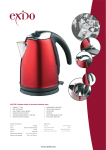
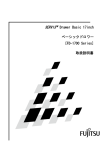
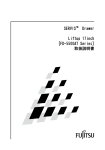
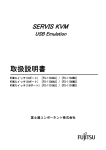
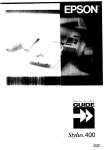
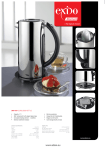


![KVMスイッチ(4ポート[PG-SB205] / 8ポート[PG](http://vs1.manualzilla.com/store/data/006601525_2-8b717d0c74607fd5c5014ba7de31b926-150x150.png)